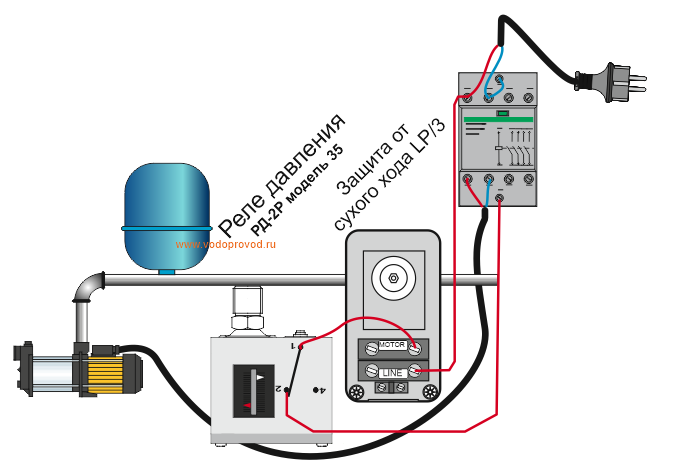Промывочная жидкость для печатающей головки epson
Жидкость для промывки печатающей головки Epson, HP, Canon
- Зачем нужна промывочная жидкость
- Профессиональные жидкости
- Составы промывочных растворов
- Дистиллированная вода
- Как сделать промывку своими руками
- Усиление эффекта прочистки
- Чем не стоит чистить
- Краткая инструкция по промывке
Если струйным принтером долго не пользоваться, то чернила внутри емкости склонны к засыханию, что приводит к отсутствию результата при печати. Буду просто , а на корпусе принтера могут мигать индикаторы, которые будут говорить о наличии проблем с картриджами. Сильно активно эксплуатирующийся аппарат тоже подвержен ухудшению качества печати.
Если не делать периодическую профилактику принтера, то могут появляться грязные пятна на листе бумаги (), отпечаток становится нечетким. В обоих случаях придется делать чистку, для которой надо правильно подобрать очиститель. В качестве очищающего компонента может выступать как фирменный состав, выпускаемый различными производителями, в том числе и официальными, так и самодельный.
Чем сделать промывание и какие есть нюансы процедуры, написано в статье ниже.
Зачем нужна промывочная жидкость
- Предварительная промывка картриджей перед заправкой. Процедура проводится для того, чтобы чернила различных производителей не взаимодействовали между собой. Химическая реакция между ними может стать причиной выпадения осадка, блокирующего дюзы сопловой пластины.
- от засорения чернилами. Если не помогла программная очистка, убрать засохший краситель поможет промывочный состав для струйной печатающей техники.
- Очистка различных элементов принтера, на которые попали брызги красителя.
Профессиональные жидкости
Лучше всего использовать жидкости тех же производителей, что и используемые красители. Их химический состав специально подобран, чтобы чернила размокали быстро и не повреждались элементы картриджа. В специальных средствах нет посторонних примесей, пагубно влияющих на технику.
Наиболее востребованные профессиональные промывки:
- Inktec.
 Промывочное средство для струйников Epson и Canon. Его использование целесообразно, когда какой-либо цвет или длительный период не эксплуатировался. Раствор пригоден для использования на протяжении 2 лет с даты производства.
Промывочное средство для струйников Epson и Canon. Его использование целесообразно, когда какой-либо цвет или длительный период не эксплуатировался. Раствор пригоден для использования на протяжении 2 лет с даты производства. - ОСР. Жидкость для промывки печатающей головки устройств любых производителей. Продается в баночках объемом 100 мл. Срок годности – 2 года.
- Kill Bill. Мощная промывка для устранения засоров в картриджах пьезоструйных и термоструйных устройств. Продается в емкостях по 100 и 1 тыс. мл.
Составы промывочных растворов
- Нейтральный состав. Для приготовления нужно соединить теплую дистиллированную воду, этанол и глицерин в соотношении 8:1:1. Получившимся очистителем можно промыть головку любого принтера и МФУ. Это наиболее безопасный состав.
- Щелочной состав. Готовится из дистиллированной воды, глицерина, этанола и водного раствора аммиака, соединенных в пропорции 7:1:1:1.
 Им можно промывать детали картриджей принтеров брендов Canon, Epson.
Им можно промывать детали картриджей принтеров брендов Canon, Epson. - Кислотный состав. Раствор, состоящий из 80% дистиллята, 10% этановой кислоты и 10% этанола, отлично промывает сопла цветных струйников НР.
Дистиллированная вода
Это самая доступная промывочная жидкость, которую можно использовать для очистки техники в домашних условиях. Важно, чтобы использовалась именно дистиллированная жидкость, а не охлажденный кипяток. Для достижения хорошего результата ее перед использованием нужно прогреть до 50-60 °C.
Способ подойдет только в случае, когда принтер простаивал без работы не более 2-3 месяцев.
Как сделать промывку своими руками
- Чтобы сделать самодельный состав для промывки, понадобится вода и любое качественное средство для мытья окон и зеркал – Мистер Мускул, Мистер Пропер, Help и т.д. Также можно использовать жидкий пятновыводитель Dr.Beckmann.
- В состав выбранного чистящего средства должны входить сульфоэтосилат натрия и изопропиленовый спирт.
 Наличие компонентов существенно ускоряет процесс размягчения засохших пигментных чернил. Средства зеленого и розового цвета содержат нашатырь, оранжевые и синие составы изготовлены с основным компонентом в качестве изопропила.
Наличие компонентов существенно ускоряет процесс размягчения засохших пигментных чернил. Средства зеленого и розового цвета содержат нашатырь, оранжевые и синие составы изготовлены с основным компонентом в качестве изопропила. - Подготовленный дистиллят нужно смешать со средством для очищения окон в соотношении 9:1.
- Перед применением самодельное средство нужно отфильтровать на фильтре с порами размера не более 0,1 мкм, чтобы не допустить забивание дюз частичками раствора.
- Прочистка сопел самостоятельно приготовленным средством осуществляется с помощью шприца.
- Если промывание не дало результатов, нужно увеличить в составе содержание очистителя для стекол. Максимальная пропорция воды и очистителя должна быть 1:1.
Если жидкость для окон не разводить водой, а использовать в чистом виде, есть высокая вероятность растворения «мастики», содержащейся в печатной головке. Что приведет к тому, что она разгерметизируется, красители будут свободно передвигаться и смешиваться внутри, а сопла во время печати станут бить по бумаге с определенными отклонениями.

Усиление эффекта прочистки
Для усиления эффективности промывки ее нужно подогреть в микроволновке до 50-60 °C и использовать горячей. Также можно увеличить количество активного компонента с 10 до 50%.
Полностью вымыть можно только водорастворимые чернила, пигментный краситель невозможно вычистить на 100% даже в ультразвуковой ванне.
Чем не стоит чистить
- Не подходящей промывкой.
 Субстанция должна быть совместимой с чернилами, в противном случае пигмент свернется, превратив его в желеобразную массу, или выпадет в осадок, причинив непоправимый вред картриджу. Перед очисткой нужно проверить совместимость, для этого пару капель чернил капается на нейтральную поверхность и в них добавляется промывка. Через несколько часов оценивается результат. Если краситель стал желеобразным и потерял свою текучесть, такую промывку нельзя использовать.
Субстанция должна быть совместимой с чернилами, в противном случае пигмент свернется, превратив его в желеобразную массу, или выпадет в осадок, причинив непоправимый вред картриджу. Перед очисткой нужно проверить совместимость, для этого пару капель чернил капается на нейтральную поверхность и в них добавляется промывка. Через несколько часов оценивается результат. Если краситель стал желеобразным и потерял свою текучесть, такую промывку нельзя использовать. - При использовании пигментных красок сопла нельзя промывать дистиллятом и нашатырным спиртом. От этих компонентов пигмент выпадает в осадок. Надо использовать средства на основе изопропилового спирта.
- Нефильтрованной жидкостью на основе нашатыря и дист. воды. Составом, приготовленным в соотношении 1:10, прочищают головку от остатков водорастворимых чернил, но нашатырь часто кристаллизуется и образуется осадок. Без фильтрации раствор только еще больше засорит сопла и дюзы.
- Этиловым спиртом, водкой и прочими горячительными напитками.
 Они разъедают элементы дюз, растворяют пластмассу картриджа.
Они разъедают элементы дюз, растворяют пластмассу картриджа. - Средство Cilit разъедает герметик головки.
- Кислотными промывками не рекомендуется очищать составляющие принтеров Canon и НР.
Краткая инструкция по промывке
Перед промывкой принтер отключается из розетки, а USB-кабель вытягивается из компьютера.
Промывка без ультразвуковой ванночки:
- Дюзы (сопла) на 5 мин. помещаются в теплую воду.
- В отдельную емкость наливается жидкость.
- Головка картриджа на 10 мин. помещается в жидкость на глубину 10 мм.
- Элемент извлекается из раствора. Шприцем или заправочной станцией из картриджа следует вытянуть приблизительно 1 мл красителя.
- Чистой губкой убирается грязь и краситель с головки.
- Чернильница устанавливается в принтер и запускается программный способ чистки.
- При недостаточном результате чистки процедуру можно повторять до 3 раз.
С ванночкой:
- В отдельную миску наливается средство для очистки.

- Головка погружается на 2-3 мин. в раствор на глубину 10 мм.
- Деталь на 5 мин. погружается в УЗ-ванночку, предварительно заполненную водой.
- После извлечения картриджа из него шприцем вытягивается 1 мл красителя.
- Головка очищается от остатков чернил и загрязнений.
- Картридж возвращается в печатающее устройство, после чего его можно прочистить программным методом.
- Если результат не удовлетворяет, головку можно промыть еще 2-3 раза.
Читайте такжеПосле физической промывки нужно обязательно высушить головку, поскольку случайно попавшая на ее контакты влага после включения принтера в сеть может стать причиной выхода из строя материнской платы устройства.

Промывочная жидкость для печатающих головок и картриджей струйных принтеров InkTec MCS-100MDP Cleaning Solution, универсальная сервисная, для промывки, очистки, прочистки (чистящая), 100 мл
Вячеслав спросил
мфу Epson L3150. Подозреваю, что чернила Epson 103 загустели. Можно ли этой жидкостью их разбавить? Спасибо
Ратиборъ (представитель магазина) ответил
Да, эта жидкость подойдет.
Дмитрий оставил отзыв и поставил оценку 5 из 5
Экономичная и быстрая жижка.
Кристина спросил
Здравствуйте! Можно ли данной жидкостью протирать энкодерную ленту? Если нет, то какая жидкость для этого подходит? Уточняю для принтеров струйных Epson
Ратиборъ (представитель магазина) ответил
Эта жидкость может смыть маркировку на ленте. Мы рекомендуем протирать только водой, чтобы не повредить рисунок на ленте.
Мы рекомендуем протирать только водой, чтобы не повредить рисунок на ленте.
Анна спросил
Добрый день! Подскажите пожалуйста, у нас плоттер Epson SC–T3100x, подойдёт ли эта жидкость для промывки СНПЧ, ПГ, для перехода с оригинальных чернил на чернила InkTec E0013-E0017-100M? И надо ли вообще промывать? Или достаточно залить поверх оригинальных чернил, чернила InkTec?
Ратиборъ (представитель магазина) ответил
Жидкость подойдет. Если тип чернил не меняется, то есть пигмент на пигмент, водянка на водянку, для перехода с оригиналов промывка не нужна!
Илья спросил
Здравствуйте. Во время заправки принтера Canon TS5040 перепутали чёрные пигментные и водорастворимые чернила. Как может сказаться на принтере и что следует делать? Достаточно ли просто купить новые картриджи или нужно проводить отчистку головки? Также, если отчистку делать прийдётся, нужно ли разогревать эту жидкость перед применением?
Ратиборъ (представитель магазина) ответил
Картридж нужно промыть. Можно просто заправить его чистящей жидкостью несколько раз, слить несколько раз, потом запустить прочистку через меню принтера с картриджей, заправленным этой жидкостью. Так промоется головка. Но можно и просто прокапать. Жидкость эту нагревать не нужно.
Фото черный канал в этих принтерах очень ненадежный и всегда выходит из строя первым. Лучше его поберечь и промыть.
Можно просто заправить его чистящей жидкостью несколько раз, слить несколько раз, потом запустить прочистку через меню принтера с картриджей, заправленным этой жидкостью. Так промоется головка. Но можно и просто прокапать. Жидкость эту нагревать не нужно.
Фото черный канал в этих принтерах очень ненадежный и всегда выходит из строя первым. Лучше его поберечь и промыть.
Сергей спросил
Какие промывочные жидкости подойдут для lnk 305(трёх цветный катридж) принтер HP Desk Jet 2320
Ратиборъ (представитель магазина) ответил
Эта жидкость подойдут, она универсальная.
Павел спросил
Здравствуйте! Подойдет ли жидкость для промывки печатающей головки принтера Canon Pro-1000?
Ратиборъ (представитель магазина) ответил
Подойдет, жидкость универсальная.
Владимир спросил
Сколько времени максимально можно выдерживать эту жидкость в ПГ Epson? Она не разъедает герметик каналов ПГ?
Ратиборъ (представитель магазина) ответил
Мы рекомендуем не держать больше 10-15 минут, при сильных засорах - до получаса. При соблюдении этих условий она не разъедает ничего лишнего. Для длительной консервации головки такая жидкость не подходит.
Сергей спросил
Эта жидкость для промывки ПГ canon mg 5240 подойдёт?
Ратиборъ (представитель магазина) ответил
Конечно, она универсальная.
Марина оставил отзыв и поставил оценку 5 из 5
Спасибо большое за доставку заказа! Очень довольна вашей работой!Все качественно и быстро!!!
Елена оставил отзыв и поставил оценку 5 из 5
Супер жидкость! Больше 5 лет принтер не использовался, пг засохла, естественно. Удалось полностью промыть - замачивала на ночь по инструкции , потом прокапала. Стал как новый. Pixma ip 5300.
Юрий спросил
Здравствуйте. МФУ Epson Stylus CX4300. Можно ли жидкость использовать для консервации, так сказать? Залить её в ПЗК, запустить программу прочистки дюз, а потом вытащить ПЗК с промывкой и поставить обратно ПЗК с чернилами. Далее оставить принтер на хранение месяц, два, а может и больше. Не навредит ли эта жидкость ПГ или другим резиновым деталям? Печатаю редко, а когда он нужен приходится долго прочищать дюзы.
Специалист ответил
Эту жидкость для таких целей использовать нельзя, она несколько агрессивна и может со временем повредить печатающую головку. Для таких целей есть не агрессивная OCP CCF https://mnogochernil.ru/chernila/OCP-CCF-CISS
Светлана спросил
Как использовать InkTec MCS-100MDP Cleaning Solution: нужно ли его нагревать или же он пойдет холодным? У меня сильный засор в середине ПГ.
Данил (МногоЧернил.ру) ответил
Чистящую жидкость нагревать не надо. Ссылку на инструкцию к чистящей жидкости можно найти в карточке товара на вкладке частые вопросы - https://mnogochernil.ru/news/instrukcija-po-ispolzovaniju-chistjaschej-zhidkosti
Олег спросил
Здравствуйте а подойдёт эта жидкость для HP 6960 засох канал с желтой краской пытался промывать всё равно хватает только на один лист
Данил (МногоЧернил.ру) ответил
Здравствуйте. Жидкость подойдёт.
Николай спросил
Здравствуйте, подойдет ли эта жидкость для принтера HP 3630. Стоял без работы около 5 месяцев. Если нет, то посоветуйте пожалуйста другую
Данил (МногоЧернил.ру) ответил
Здравствуйте. Жидкость подойдёт для отмачивания печатающих головок картриджей для 3630. С другой стороны, 5 месяцев внушительный срок - шансов оживить картриджи не так много. С другой стороны, принтер новый покупать и не придётся - достаточно приобрести новые оригинальные картриджи.
Жидкость подойдёт для отмачивания печатающих головок картриджей для 3630. С другой стороны, 5 месяцев внушительный срок - шансов оживить картриджи не так много. С другой стороны, принтер новый покупать и не придётся - достаточно приобрести новые оригинальные картриджи.
Людмила Александровна спросил
Здравствуйте! Подскажите пожалуйста Подойдёт ли эта жидкость для промывки картриджей перед сменой чернил другого производителя? И надо ли это делать вообще,? Так как я Хочу приобрести у вас комплект чернил InkTec для принтера Canon ts3140 pixma ,и перейти именно на них?
Данил (МногоЧернил.ру) ответил
Здравствуйте. С одной стороны, да, жидкость подойдёт для промывки системы перед переводом на чернила других марок. С другой стороны, вам это делать, скорее всего не нужно. Жидкость используется при переходе с неоригинальных на неоригинальные чернила, а если у вас картридж для 3140 отработал только цикл после покупки и далее не перезаправлялся сторонними чернилами - его достаточно просто дозаправить чернилами инктек, без дополнительных манипуляций.
игорь спросил
Здравствуйте.Подойдет ли эта жидкость для промывки головки МФУ EPSON stylus Photo TX659
Данил (МногоЧернил.ру) ответил
Здравствуйте. Да, подойдёт.
Андрей спросил
Здравствуйте.Подойдет ли эта жидкость для промывки головки МФУ Canon ts 5040.
Данил (МногоЧернил.ру) ответил
Здравствуйте. Да, подойдёт.
Дмитрий спросил
Здравствуйте! Принтер ip7240. Тесты начинают слегка полосить. Хочу попробовать прокапать пг жидкостью inktec mcs-100. Вопрос - нужно ли и можно ли капать эту жидкость в штуцер для пигментного канала? Или его надо чем то другим чистить?
Данил (МногоЧернил.ру) ответил
Здравствуйте. Жидкость универсальная, подходит и для водных чернил, и для пигмента.
Виталий спросил
Здравствуйте! Решил реанимировать МФУ EPSON Stylus TX410, простоявший более 4-5 лет, после работы с оригинальными картриджами. Какую промывочную жидкость порекомендуете или уже бесполезно что либо делать? Спасибо.
Данил (МногоЧернил.ру) ответил
Здравствуйте. Можно попытаться прочистить голову жидкостью MCS, всё таки небольшой шанс её реанимировать есть. Но лучше заранее настроится на покупку новой ПГ или принтера.
Очистка печатающей головки
Очистка печатающей головки| |
| |||||||||||||||||||||||||||||||||
Как / Обслуживание
Использование утилиты очистки головок
Использование кнопок панели управления
Если вы обнаружите, что распечатанное изображение неожиданно бледное или точки на распечатанном изображении отсутствуют, вы можете решить эти проблемы, очистив печатающую головку, которая обеспечит правильную подачу чернил через сопла.
Печатающую головку можно очистить с компьютера с помощью утилиты очистки головок в программном обеспечении принтера или с самого принтера с помощью кнопок на панели управления принтера.
| Примечание: |
|
|
|
|
Использование утилиты очистки головок
Обратитесь к соответствующему разделу ниже, чтобы использовать утилиту очистки головок.
Для пользователей Windows
Выполните следующие действия, чтобы очистить печатающую головку с помощью утилиты очистки головок.
Убедитесь, что принтер включен, а индикатор отсутствия чернил не горит. |
| Примечание: |
| Если индикатор отсутствия чернил мигает, вы не можете очистить печатающую головку. Сначала необходимо заменить соответствующий чернильный картридж. |
| Получите доступ к программному обеспечению принтера. Инструкции см. в разделе Доступ к программному обеспечению принтера. |
| Перейдите на вкладку Utility и нажмите кнопку Head Cleaning . |
Следуйте инструкциям на экране. |
Индикатор питания и индикаторы чернил мигают, пока принтер выполняет цикл очистки.
| Осторожность: |
| Никогда не выключайте принтер, пока мигает индикатор питания. Это может привести к повреждению принтера. |
| Когда индикатор питания перестанет мигать, нажмите Print Nozzle Check Pattern в диалоговом окне очистки головки, чтобы убедиться, что головка чистая, и сбросить цикл очистки. |
Ниже приведены схемы проверки форсунок:
| Хороший образец |
| Печатающая головка нуждается в чистке |
Если страница проверки дюз печатается неудовлетворительно, возможно, вам придется повторить очистку печатающей головки и снова напечатать шаблон проверки дюз.
Если качество печати не улучшилось после повторения этой процедуры четыре или пять раз, выключите принтер и оставьте его в покое на ночь. Затем снова проверьте форсунку и при необходимости повторите очистку головки.
Если качество печати по-прежнему не улучшилось, возможно, некоторые чернильные картриджи устарели или повреждены и их необходимо заменить. Чтобы заменить чернильный картридж до того, как он опустеет, см. раздел Замена чернильного картриджа.
Если качество печати остается проблемой после замены чернильных картриджей, обратитесь к своему дилеру.
| Примечание: |
| Для поддержания качества печати мы рекомендуем печатать несколько страниц не реже одного раза в месяц. |
Для пользователей Macintosh
Выполните следующие действия, чтобы очистить печатающую головку с помощью утилиты очистки головок.
| Убедитесь, что принтер включен, а индикатор отсутствия чернил не горит. |
| Откройте диалоговое окно «Печать» или «Параметры страницы» и нажмите кнопку со значком «Утилиты», затем нажмите значок Кнопка очистки головки . |
| Следуйте инструкциям на экране. |
Индикатор питания и индикаторы чернил мигают, пока принтер выполняет цикл очистки.
| Осторожность: |
Никогда не выключайте принтер, пока мигает индикатор питания. Это может привести к повреждению принтера. Это может привести к повреждению принтера. |
| Когда индикатор питания перестанет мигать, нажмите кнопку Confirmation в диалоговом окне очистки печатающей головки, чтобы распечатать шаблон проверки дюз и сбросить цикл очистки. Используйте шаблон проверки, чтобы убедиться, что головка чистая. |
Если качество печати не улучшилось после повторения этой процедуры четыре или пять раз, выключите принтер и оставьте его в покое на ночь. Затем снова проверьте форсунку и при необходимости повторите очистку головки.
Если качество печати по-прежнему не улучшилось, возможно, некоторые из ваших чернильных картриджей устарели или повреждены, и их необходимо заменить. Чтобы заменить чернильный картридж, см. раздел Замена чернильного картриджа.
Если качество печати остается проблемой после замены чернильных картриджей, обратитесь к своему дилеру.
| Примечание: |
| Для поддержания качества печати мы рекомендуем печатать несколько страниц не реже одного раза в месяц. |
[Верх]
С помощью кнопок панели управления
Выполните следующие действия, чтобы очистить печатающую головку с помощью кнопок на панели управления.
| Убедитесь, что индикатор питания горит, а индикатор отсутствия чернил не горит. Затем удерживайте кнопку с чернилами в течение трех секунд. |
| Примечание: |
Если индикатор отсутствия чернил мигает или горит, не чистите печатающую головку. Очистка печатающей головки запустит процесс замены чернильного картриджа. Если вы не собираетесь заменять чернильный картридж, снова нажмите кнопку чернил, чтобы вернуть печатающую головку в исходное положение. Очистка печатающей головки запустит процесс замены чернильного картриджа. Если вы не собираетесь заменять чернильный картридж, снова нажмите кнопку чернил, чтобы вернуть печатающую головку в исходное положение. |
Принтер начнет очистку печатающей головки, и индикаторы питания и чернил начнут мигать.
| Осторожность: |
| Никогда не выключайте принтер, пока мигает индикатор питания. Это может привести к повреждению принтера. |
Когда индикатор питания перестанет мигать, распечатайте шаблон проверки дюз, чтобы убедиться, что головка чистая, и сбросить цикл очистки. |
Если качество печати не улучшилось после повторения этой процедуры четыре или пять раз, выключите принтер и оставьте его в покое на ночь. Затем снова проверьте форсунку и при необходимости повторите очистку головки.
Если качество печати по-прежнему не улучшилось, возможно, некоторые из ваших чернильных картриджей устарели или повреждены, и их необходимо заменить. Чтобы заменить чернильный картридж до того, как он опустеет, см. раздел Замена чернильного картриджа.
Если качество печати остается проблемой после замены чернильных картриджей, обратитесь к своему дилеру.
| Примечание: |
Для поддержания качества печати мы рекомендуем печатать несколько страниц не реже одного раза в месяц. |
[Верх]
| Предыдущий | Следующий |
| Версия 1.00E, Copyright © 2001, SEIKO EPSON CORPORATION |
Как очистить печатающую головку принтера Epson | Small Business
By Mindi Orth
Когда качество печати на принтере Epson, от которого зависит ваш бизнес, снижается, виноваты могут быть грязные печатающие головки. Печатающие головки отвечают за перенос чернил на бумагу. Со временем засохшие чернила могут забивать печатающие головки, что приводит к появлению светлых или темных полос на отпечатанных документах. Очистка печатающих головок может устранить эти засоры и восстановить надлежащий поток чернил.
-
Включите принтер и убедитесь, что задания печати не распечатываются. Если индикатор чернил на передней панели принтера мигает, перед продолжением необходимо заменить картридж.

-
Убедитесь, что в лотке есть бумага, и при необходимости добавьте бумагу.
-
Нажмите «Пуск» и «Устройства и принтеры», чтобы просмотреть список всех установленных принтеров, а затем дважды щелкните свой принтер Epson. Дважды щелкните «Настройка параметров печати», чтобы открыть диалоговое окно «Параметры печати». Выберите вкладку «Обслуживание» и нажмите «Очистка головки». Кроме того, вы можете щелкнуть правой кнопкой мыши значок принтера на панели задач и выбрать параметр «Очистка головки». Эти параметры могут незначительно отличаться в зависимости от версии программного обеспечения Epson, установленного на вашем компьютере. На Mac вы должны нажать «Приложения», выбрать «Epson Printer Utility», а затем выбрать свой принтер Epson из списка. Нажмите «ОК», а затем выберите параметр «Очистка головки», чтобы открыть диалоговое окно «Очистка головки».
-
Нажмите «Пуск», когда будет предложено начать процесс очистки. Некоторые версии программного обеспечения Epson требуют, чтобы вы нажали «Далее», чтобы продолжить.

-
Дождитесь завершения процесса очистки головки. Этот процесс может занять несколько минут. Выключение принтера во время очистки может привести к необратимому повреждению устройства. Индикатор питания принтера, который мигает во время процесса очистки, перестанет мигать после завершения процесса.
-
Нажмите «Печать шаблона проверки сопел», а затем нажмите «Печать». Ваш принтер печатает серию строк в шахматном порядке. На Mac нажмите «Подтверждение», а затем «Далее».
-
Просмотрите распечатанный лист шаблона проверки дюз. Если на шаблоне видны сплошные линии без пробелов или бледной печати, процесс очистки прошел успешно, и вы можете нажать «Готово». Если шаблон содержит пробелы, нажмите «Очистить», чтобы снова запустить процесс очистки печатающей головки. 100009
- Epson: добро пожаловать в службу поддержки Epson
Советы
- Многие модели Epson позволяют использовать панель управления принтера для запуска утилиты очистки печатающей головки.
 На панели управления нажмите и удерживайте кнопку «Чернила» на панели в течение трех секунд. Отпустите кнопку, когда индикатор питания начнет мигать и вы услышите, как начинается процесс очистки. Подождите, пока индикатор питания не перестанет мигать, указывая на то, что процесс очистки завершен, а затем распечатайте шаблон проверки дюз, чтобы убедиться, что печатающая головка чистая.
На панели управления нажмите и удерживайте кнопку «Чернила» на панели в течение трех секунд. Отпустите кнопку, когда индикатор питания начнет мигать и вы услышите, как начинается процесс очистки. Подождите, пока индикатор питания не перестанет мигать, указывая на то, что процесс очистки завершен, а затем распечатайте шаблон проверки дюз, чтобы убедиться, что печатающая головка чистая. - Компания Epson рекомендует использовать чернильные картриджи Epson, а не их аналоги сторонних производителей. Использование неправильных чернил может привести к повторяющимся проблемам с печатающей головкой.
Предупреждения
- В процессе очистки печатающей головки расходуется много чернил. Не пытайтесь использовать утилиту очистки печатающей головки, если у вас заканчиваются чернила.
Писатель Биография
Минди Орт начала писать в 1996 году в качестве технического писателя в консалтинговой фирме. Она имеет опыт работы с деловой документацией и является автором учебных и учебных материалов.